Excel2010数据有效果性序列怎么进行设置?
MicrosoftExcel2010,可以通过比以往更多的方法分析、管理和共享信息,从而帮助您做出更好、更明智的决策。全新的分析和可视化工具可帮助您跟踪和突出显示重要的数据趋势。可以在移动办公时从几乎所有 Web 浏览器或 Smartphone 访问您的重要数据。您甚至可以将文件上载到网站并与其他人同时在线协作。无论您是要生成财务报表还是管理个人支出,使用 Excel 2010 都能够更高效、更灵活地实现您的目标。
根据题目要求,需要设置“B2:B15”区域的下拉列表选项的值,如图所示
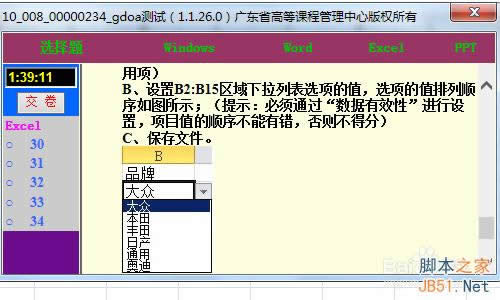
打开题目指示文件,如图所示
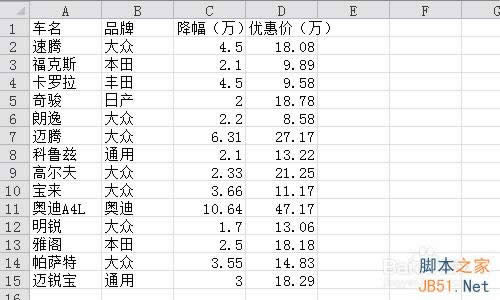
选取“B2:B15”区域,如图所示
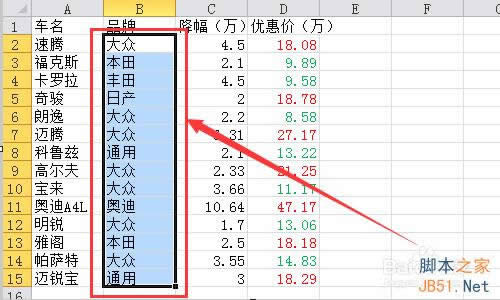
打开最上方工具栏的“数据”,单击“数据有效性”,如图所示
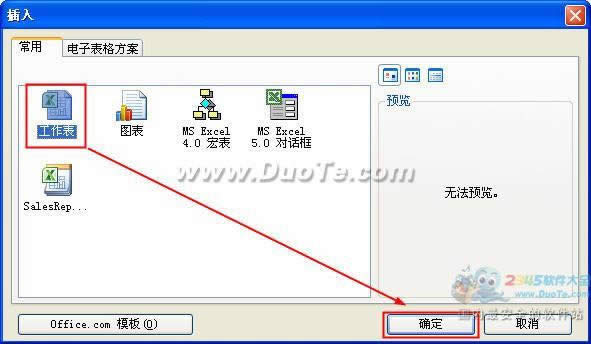
点击“数据有效性”,如图所示
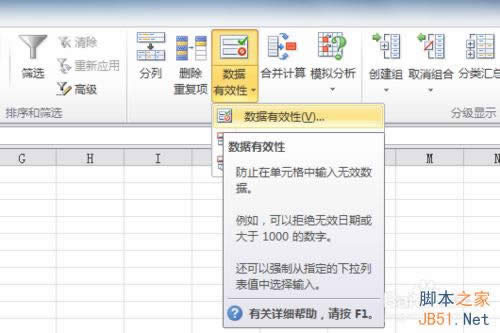
在设置界面,选择“允许(A)”下拉列表下的“序列”,如图所示
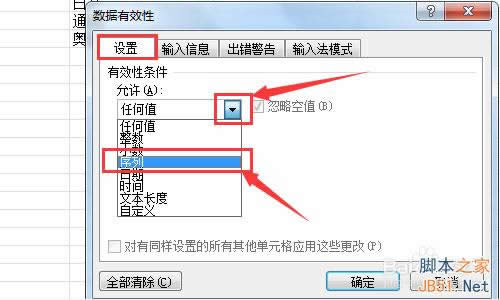
在“来源(S)”中按顺序填写题目要求的选项值,用英文输入方式下的逗号隔开(特别提醒:一定要在英文输入钻头下输入逗号),输入完点击确认,如图所示
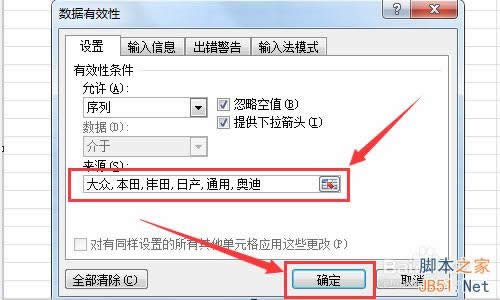
回到表格,就能看到效果啦!如图所示
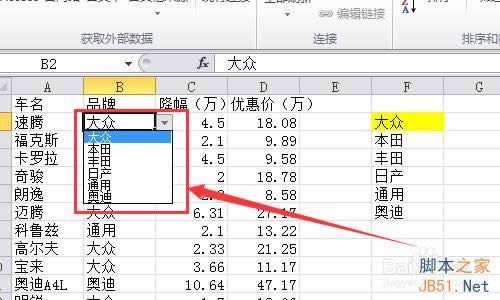
注意事项
一定要在英文输入钻头下输入逗号
记得操作完后要保存
Excel 2010 提供了供人们在工作簿上协同工作的简便方法,提高了人们的工作质量。
……